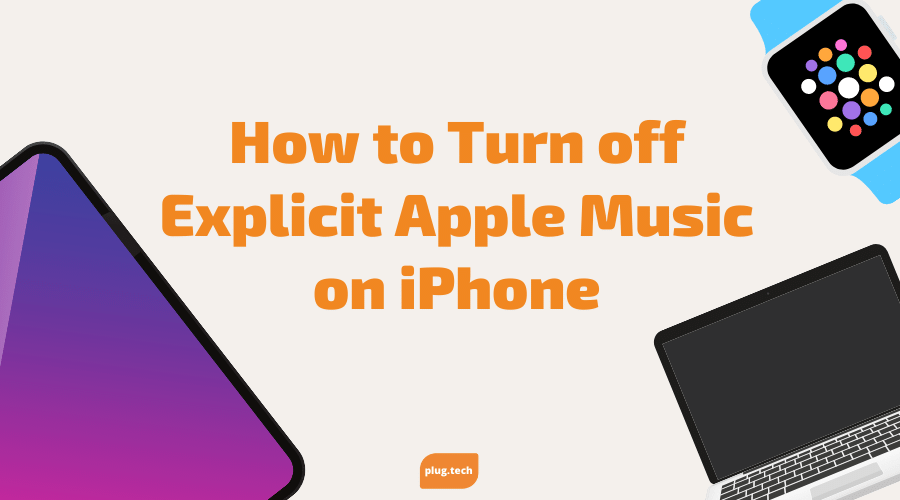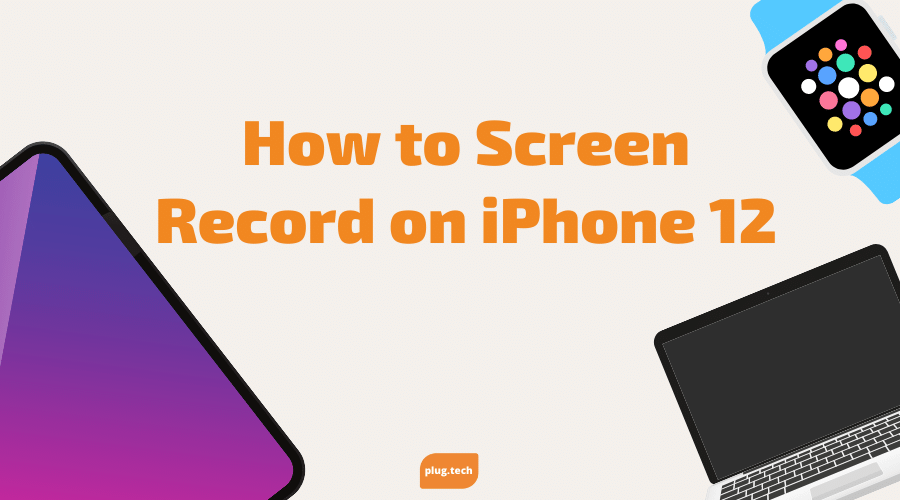Para muchas personas, sus contactos son la información más valiosa de sus teléfonos. Lo último que le gustaría experimentar es revisar sus contactos y ver que un número que realmente necesitaban no está allí. Entonces, ¡te explicaremos cómo sincronizar tus contactos con tu Mac!
Sincronizar contactos con Mac desde iPhone con iCloud
En pocas palabras, iCloud es la forma más sencilla de sincronizar tus contactos con Mac. ¡La mejor parte de usar iCloud no solo es que todos tus datos serán correctos sino que seguirá actualizando tus contactos a medida que los agregues o edites los contactos existentes en el futuro! No importa si agregas o editas el contacto en Mac o iPhone, todo permanecerá sincronizado y correcto.
Cómo sincronizar contactos
Primero, asegúrese de que tanto el iPhone como la Mac hayan iniciado sesión en el mismo iCloud.
- En el teléfono, vaya a Configuración y luego a iCloud
- Activar contactos
- Toca Fusionar
- Luego, en Mac, haz clic en el menú Apple en la esquina superior izquierda.
- Haga clic en Preferencias del Sistema y luego en iCloud
- Active el interruptor junto a Contactos
Los contactos de iPhone aún no se sincronizan con Mac
Tenga en cuenta que en realidad está sincronizando ambos dispositivos con iCloud, por lo que si surgen problemas al intentar sincronizar sus contactos, estos podrían ser los posibles problemas:
- El almacenamiento de iCloud está lleno : si iCloud está lleno, no se sincronizará nada. Para liberar espacio, puedes descargar una aplicación de fotografías que almacene tu biblioteca de fotografías.
- Ambos dispositivos no están conectados al mismo iCloud
- La sincronización de contactos está desactivada : en caso de que la sincronización de contactos se desactive de alguna manera, siga los pasos anteriores para verificar que esté habilitada en todos los dispositivos.
Transferir contactos de iPhone a Mac sin iCloud
Si aún no estás usando iCloud o simplemente te gusta usar iTunes para sincronizar tu iPhone con tu Mac, entonces no te preocupes, todavía hay una manera de sincronizar tus contactos. Lo único que debes tener en cuenta es que tendrás que sincronizar los contactos manualmente cada vez que actualices o agregues algo. Esto se diferencia de iCloud porque cada vez que agregas o editas contactos no se actualizará automáticamente, necesitarás estar conectado a la Mac para poder actualizar los nuevos cambios.
Una variedad de opciones
Al sincronizar sus contactos o cualquier información con su Mac en ese caso, es fácil hacerlo con estos métodos. Puede optar por el método de sincronización de la vieja escuela y hacerlo manualmente en Mac a través de iTunes, o puede habilitar la sincronización de contactos en su iPhone y Mac y ambos estarán esencialmente entrelazados y se actualizarán con cada adición o actualización de contactos.